Redaguoti vaizdus neturint prieigos prie originalių failų gali būti sudėtinga, tačiau su "Capture One Pro" galite veiksmingai vertinti ir redaguoti vaizdus neprisijungę prie interneto. Ši funkcija ypač naudinga, jei ne visada su savimi turite visas laikmenas. Vis tiek galite pridėti vaizdų metaduomenis ir atlikti koregavimus, net jei kietasis diskas, kuriame jie yra, neprijungtas. Šiame vadove sužinosite, kaip maksimaliai išnaudoti "Capture One Pro" neprisijungus prie interneto funkciją.
Pagrindinės išvados
Programa "Capture One Pro" leidžia redaguoti vaizdus, net jei originali laikmena neprijungta. Galite lengvai dirbti su metaduomenimis, vertinti vaizdus ir net atlikti koregavimus, pavyzdžiui, baltos spalvos balansavimą. Deja, redaguotų vaizdų negalima eksportuoti kaip JPEG ar kitais formatais, kol originalūs failai yra neprisijungę. Vos tik vėl prijungsite laikmeną, prieiga prie originalių failų bus atkurta.
Žingsnis po žingsnio instrukcijos
Pirmiausia svarbu susipažinti su "Capture One Pro" naudotojo sąsaja. Paleiskite programą ir atidarykite biblioteką, kurioje galite tvarkyti importuotus vaizdus.
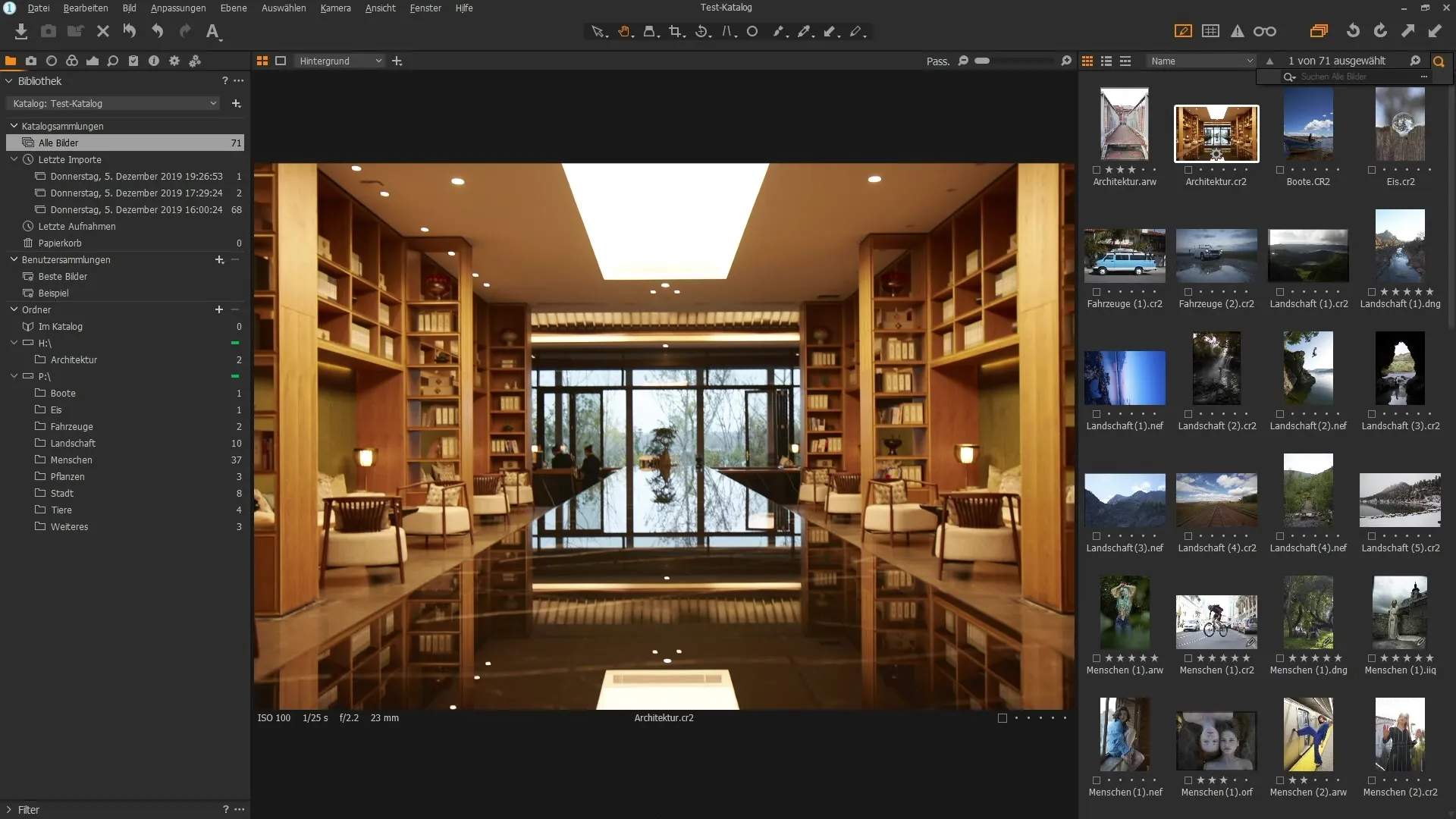
Pradėkite nuo prieigos prie išorinės laikmenos, kurioje saugomi jūsų vaizdai. Jei viskas prijungta teisingai, aplanko rodinyje turėtumėte matyti atitinkamą disko raidę. Čia galite peržiūrėti aplankų struktūrą ir pasirinkti norimus vaizdus.
Kai turėsite prieigą prie aplanko, kuriame yra jūsų vaizdai, atlikite keletą pagrindinių redagavimo veiksmų, kai USB atmintinė arba išorinis kietasis diskas yra prijungtas. Priartinkite vaizdus ir pradėkite redaguoti. Čia galite viską pritaikyti pagal savo skonį.
Tačiau kas atsitiks, kai ištrauksite USB atmintinę? Capture One Pro iškart parodo, kad esate neprisijungę. Viršuje pamatysite atitinkamą pranešimą, o vaizdų naršyklėje atsiras klausimų ženklai. Tai rodo, kad programinė įranga negali rasti originalių vaizdų.
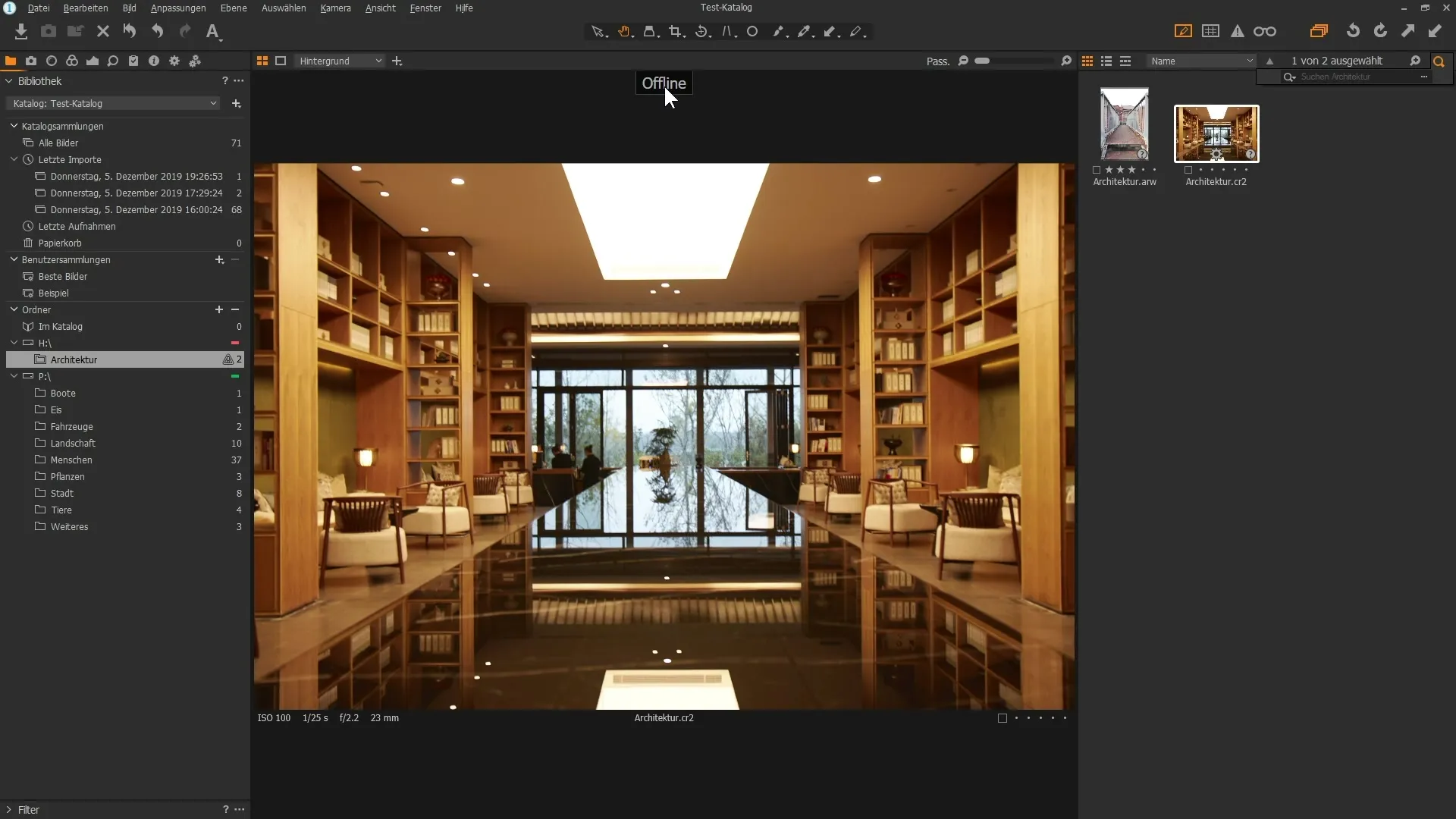
Nepaisant šio pranešimo, vis tiek galite dirbti su vaizdais. Galite juos vertinti, pridėti raktinius žodžius ir koreguoti metaduomenis neturėdami nuolatinės prieigos prie originalių failų.
Prieš pradėdami redaguoti, įsitikinkite, kad nustatėte peržiūros dydį. Tai galima padaryti per "Edit" (redaguoti) ir tada "Preferences" (nuostatos). Numatytasis dydis paprastai nustatomas 2560 pikselių. Šį dydį galite koreguoti, kad optimizuotumėte peržiūrą.
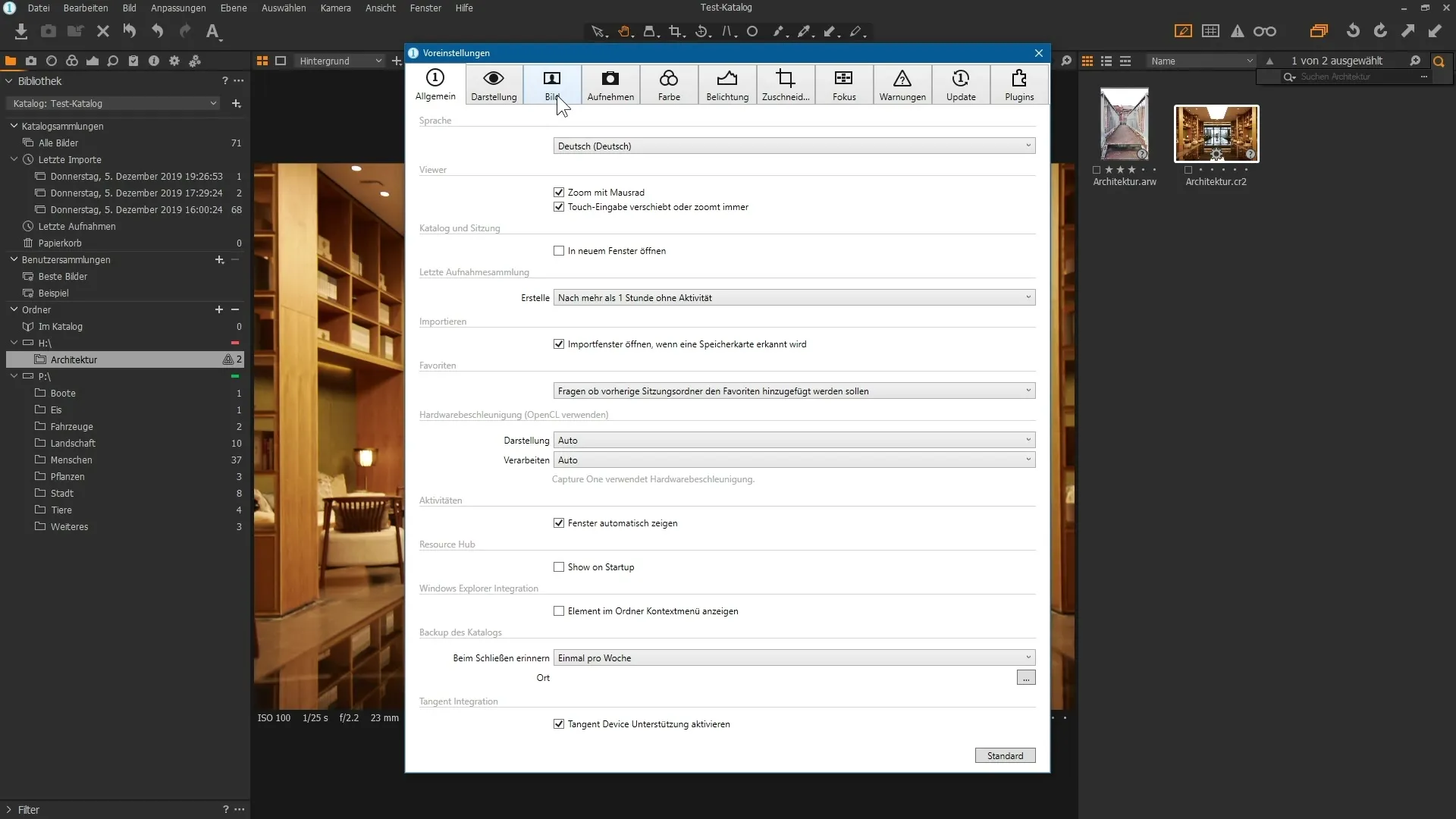
Tarkime, kad, pavyzdžiui, norite pakoreguoti baltos spalvos balansą. Pasirinkite atitinkamą vaizdą, eikite į spalvų sritį ir spustelėkite pipetę. Taip galėsite pasirinkti neutralią vaizdo sritį, kad teisingai nustatytumėte baltos spalvos balansą.
Atlikus koregavimus, viskas, kas susiję su vaizdais, liks išsaugota, net jei originalūs failai bus neprisijungę. Vis dar galite priartinti vaizdą ir atlikti tolesnius pakeitimus. Tačiau atkreipkite dėmesį, kad šios pakoreguotos versijos negalėsite eksportuoti, kol originalus vaizdas yra nepasiekiamas.
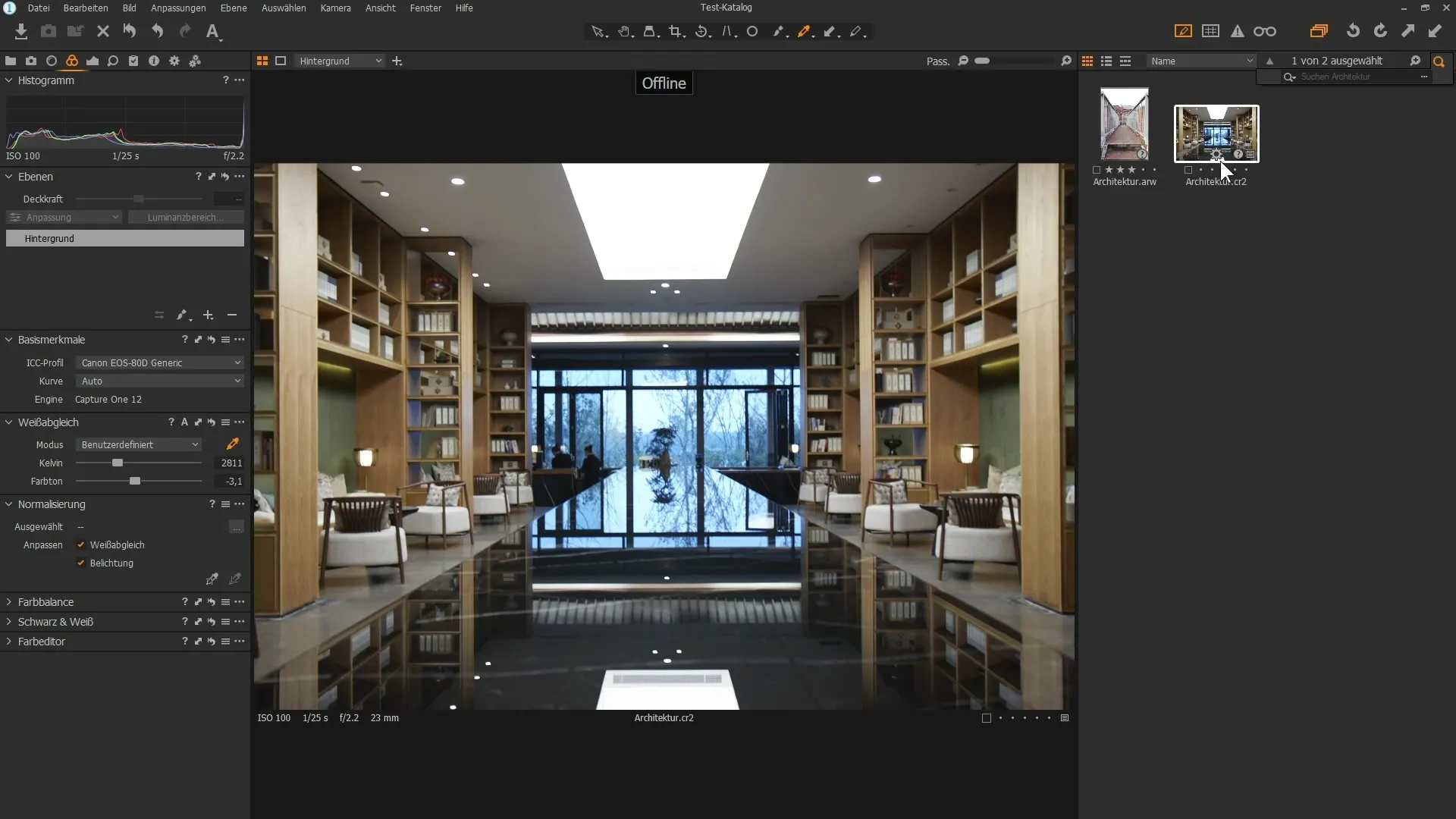
Jei dabar bandysite eksportuoti redaguotą vaizdą kaip JPEG, Capture One parodys klaidos pranešimą. Taip yra dėl to, kad negalite pasiekti originalaus failo.
Norėdami atgauti prieigą prie vaizdo, turite iš naujo prijungti USB atmintinę arba laikmeną. Įsitikinkite, kad pranešimas "Offline" (neprisijungęs) ir klausimo ženklai išnyks, kai tik bus užmegztas ryšys.
Dabar galite eksportuoti vaizdą be jokių problemų. Kompiuteryje pasirinkite tinkamą išvesties aplanką ir spustelėkite "Process" (apdoroti). Pamatysite, kad vaizdas dabar sėkmingai išsaugotas kaip JPEG.
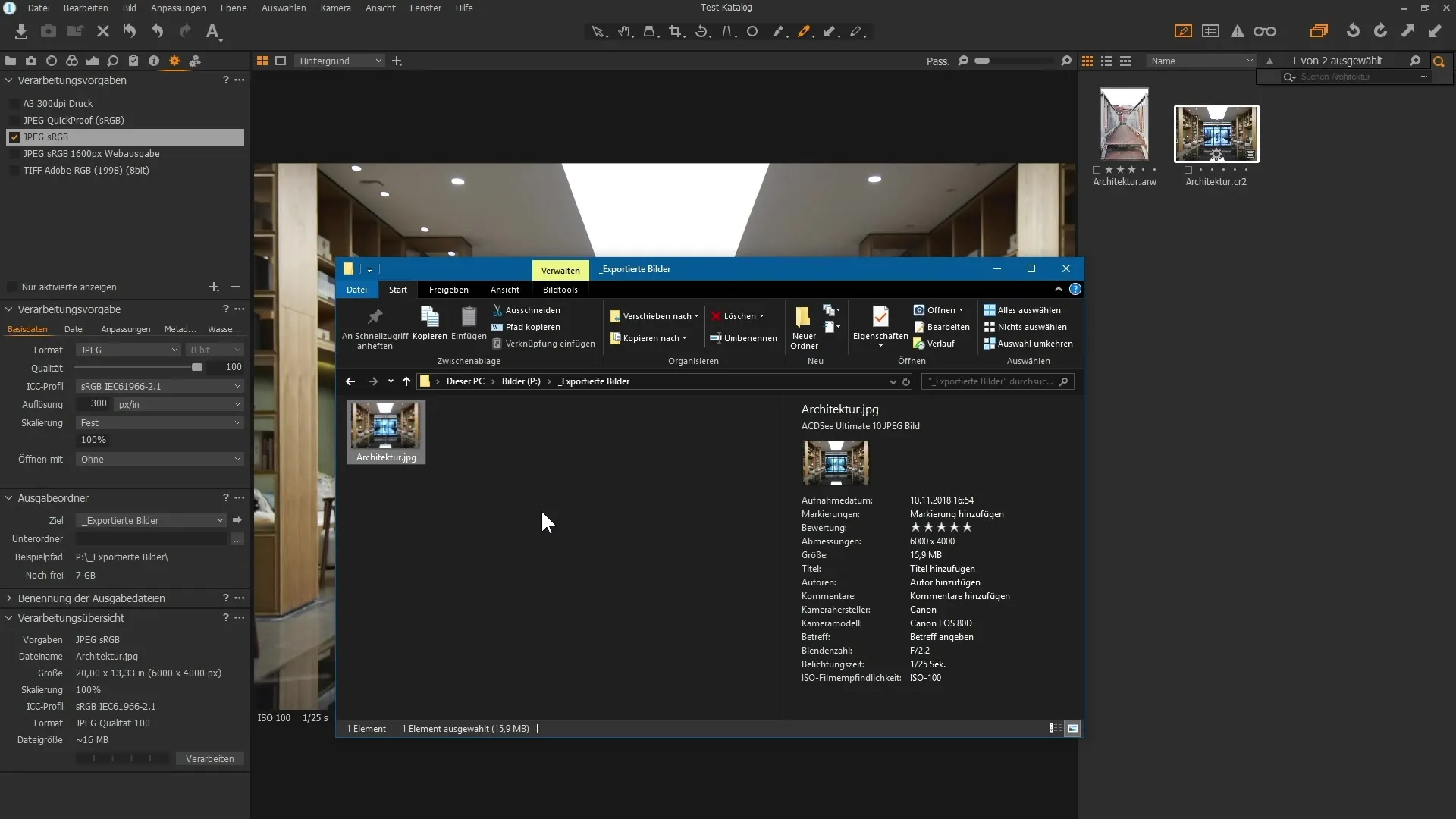
Tai yra didelis šios funkcijos privalumas: galite peržiūrėti, redaguoti ir registruoti vaizdus net neturėdami originalių failų. Vėl prijungus išorinį kietąjį diską arba USB atmintinę, rezultatus lengva eksportuoti įvairiais formatais.
Santrauka
Naudodami "Capture One Pro" galite redaguoti vaizdus bet kuriuo metu, net neprijungę laikmenos. Galite atlikti koregavimus ir redaguoti metaduomenis. Tačiau eksportuoti redaguotus vaizdus galima tik tada, kai originalūs failai vėl prijungiami.
Dažniausiai užduodami klausimai
Kaip galima redaguoti vaizdus "Capture One Pro" neprisijungus prie interneto?Galite redaguoti vaizdus neprisijungę prie interneto, pašalinę originalius failus iš išorinės laikmenos. Metaduomenis ir įvertinimus vis tiek galima naudoti.
Kas atsitiks, jei redaguodamas ištrauksiu USB laikmeną? Capture One nurodys, kad esate neprisijungęs prie interneto, bet vis tiek leis dirbti su vaizdais ir atlikti koregavimus.
Ar galiu eksportuoti redaguotus vaizdus, jei originalūs failai neprieinami? Ne, negalima eksportuoti redaguotų vaizdų, jei originalūs failai neprieinami.
Kaip nustatyti peržiūros dydį programoje "Capture One Pro"?Peržiūros dydį galima reguliuoti "Edit" -> "Preferences" (Redaguoti) skyriuje "Image" (Vaizdas).
Ką reikia daryti, norint eksportuoti vaizdus po redagavimo? Reikia iš naujo prijungti USB atmintinę arba laikmeną, kad originalūs failai būtų prieinami internete.


